qq怎么取消闺蜜标识?qq取消闺蜜标识操作流程
摘要QQ使用过程中,用户可以和好友建立亲密关系标识,但是建立后,不知道怎么取消闺蜜标识。下面小编给大家整理了相关步骤介绍,感兴趣的小伙伴不要错过哦!qq怎么取消闺蜜标识?q
QQ使用过程中,用户可以和好友建立亲密关系标识,但是建立后,不知道怎么取消闺蜜标识。下面小编给大家整理了相关步骤介绍,感兴趣的小伙伴不要错过哦!
qq怎么取消闺蜜标识?qq取消闺蜜标识操作流程

1、打开登录手机QQ。并点击右上角的QQ头像。

2、点击左下角的【设置】。

3、选择【隐私】。

4、点击【亲密关系】。
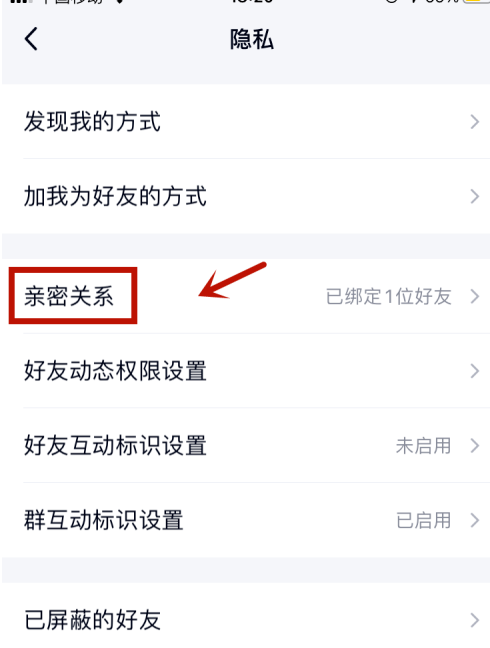
5、点击闺蜜关系中【解绑】。
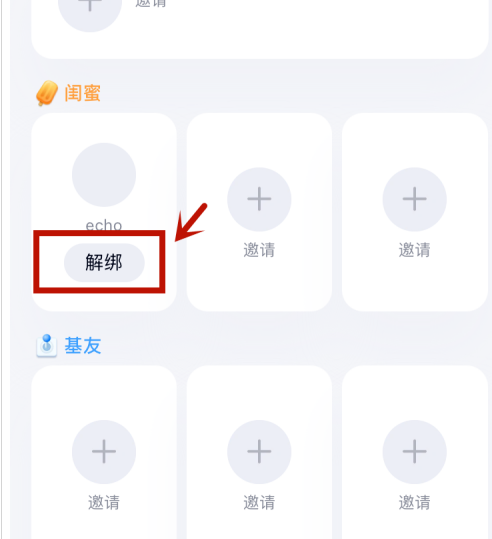
6、点击【确定解除关系】。

以上这篇文章就是qq取消闺蜜标识的步骤内容,有需要的小伙伴快来学习一下吧!更多精彩教程请浏览本站!
















